'>

Bu tanıdık geliyor mu? Bir programı başlatırken veya bilgisayarınızda bir oyun oynarken, bu hata mesajını her zaman görmek için sinirlenmeniz gerekir. Aşağıdakilerden birini okuyabilir:
- Direct3D başlatılamadı
En az DirectX 9.0c'nin kurulu olduğundan, grafik kartınız için sürücülere sahip olduğunuzdan ve ekran ayarlarında 3D hızlandırmayı devre dışı bırakmadığınızdan emin olun.
InitializeEngineGraphics başarısız oldu - Direct3D'yi mevcut ayarlarla başlatılamadı
- Direct3D cihazı başlatılamıyor
- ...
Şu düzeltmeleri deneyin:
Neyse ki, bu sorunu çözmek için çözümler var. Aşağıda Direct3D başlatılamadı hatayı düzeltmek için 3 çözüm . Bu düzeltmeleri deneyin!
- DirectX sürümünüzü kontrol edin ve gerekirse güncelleyin
- Grafik kartı sürücünüzü güncelleyin
- Visual C ++ Yeniden Dağıtılabilirlerini Yeniden Yükleyin
Direct3D nedir ve hata neden olur?
DirectX'in bir bölümüne ait olan Direct3D, bir grafik uygulama programlama arayüzü Windows için üç boyutlu grafikler gibi uygulamalarda veya oyunlarda Görev çağrısı , Mezar yağmacısı , vb. Direct3D, eğer mevcutsa donanım hızlandırmayı kullanır. grafik kartı ve 3B oluşturma ardışık düzeninin donanım hızlandırmasına izin verir.
Bu sorun neden oluyor? Bu sorunun çeşitli nedenleri vardır ve olası nedenleri şunlar olabilir: eski DirectX sürümü , eksik veya güncel olmayan video sürücüleri veya eksik DLL dosyaları program dosyanızda.
Yapabilirsin Kolay ve hızlı bir şekilde düzeltmek için aşağıdaki çözümleri deneyin !
Düzeltme 1: DirectX sürümünüzü kontrol edin ve güncelleyin
O zaman hata mesajının önerdiği gibi, her şeyden önce şunları yapabilirsiniz: bilgisayarınızdaki DirectX sürümünü kontrol edin minimum gereksinimi karşılayıp karşılamadığını görmek için (DirectX 9.0c ve üstü). Gerekli sürümden daha eskiyse, yapmanız gereken en son DirectX'i güncelleyin ve yükleyin Windows'unuzda.
Windows'ta DirectX sürümü nasıl kontrol edilir?
Windows'unuzdaki DirectX sürümünü kontrol etmek için aşağıdaki talimatları izleyin:
 + R aynı zamanda Çalıştır kutusunu çağırmak için.
+ R aynı zamanda Çalıştır kutusunu çağırmak için. 2) Tür dxdiag ve tıklayın tamam .
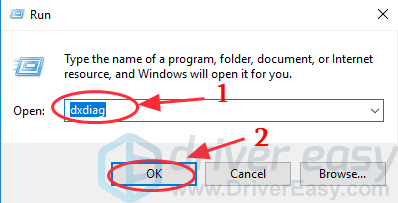
3) içinde Sistem sekmesi göreceksin DirectX sürümü ekran görüntüsünün gösterdiği gibi. Gereksinimi karşılamıyorsa (DirectX 9.0c ve üstü), sisteminizdeki DirectX sürümünüzü güncellemelisiniz. DirectX'in güncellenmesi, Windows sürümlerinden farklılık gösterir.
Windows 10, Windows 8 ve Windows 8.1 kullanıyorsanız, en son DirectX'i güncellemek ve yüklemek için Windows'u güncellemeniz gerekir; Windows 7, Windows Vista ve Windows XP kullanıyorsanız, güncellemek için bir hizmet paketi yüklemelisiniz. DirectX'i farklı Windows sistemlerinde güncellemek için Microsoft desteğine bakın: DirectX'in en son sürümü nasıl kurulur .
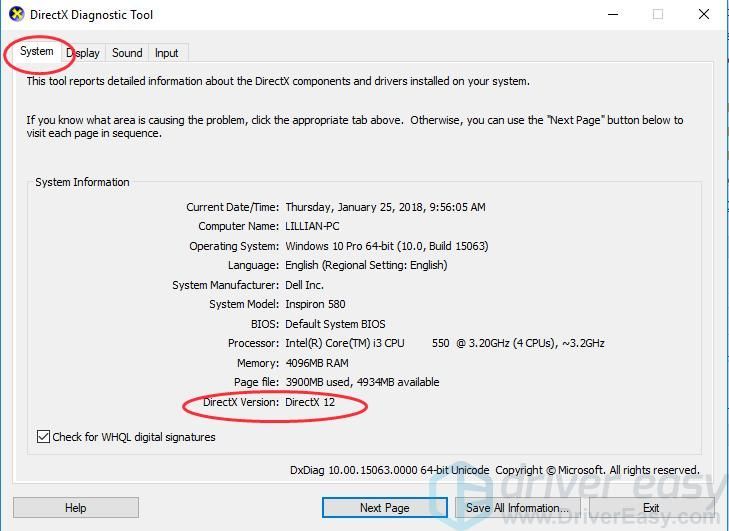
4) Ekran sekmesi , içinde DirectX Özellikleri bölüm, kontrol edin Direct3D etkin. Değilse, tıklayın etkinleştirme o.
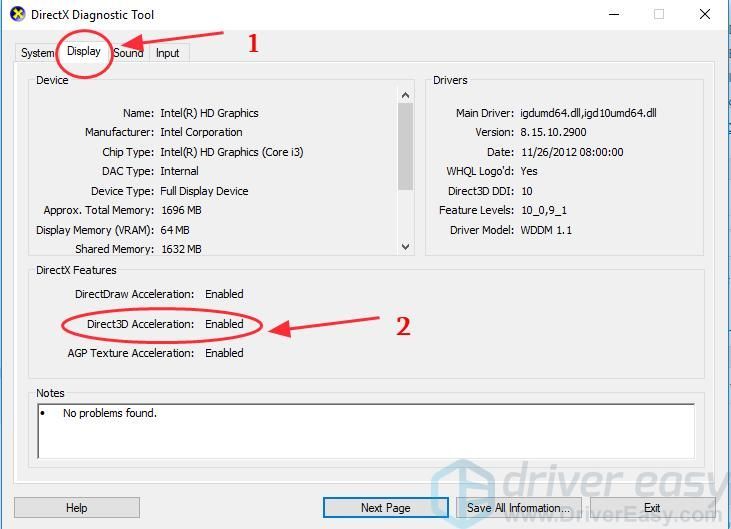
Bu, başlatılamayan Direct3D sorununu çözmelidir. Sorun devam ederse endişelenmeyin, sizin için daha fazla çözümümüz var.
Düzeltme 2: Grafik kartı sürücünüzü güncelleyin
Grafik kartı sürücüsü sorunu, Direct3D başlatılamadı konu. Bilgisayarınızdaki video sürücüsü eksikse veya güncel değilse, bu soruna neden olabilir ve uygulamayı veya oyunu çalıştırmayı durdurabilir. Yani yapmalısın grafik kartı sürücüsünü güncelleyin hatayı düzeltmek için.
Grafik sürücülerini güncellemenin iki yolu vardır: manuel ve otomatik olarak.
Sürücüyü manuel olarak güncelle - Grafik kartınızın üreticisinin web sitesine gidebilir, grafik adaptörünüz için tam grafik kartı sürücüsünü bulabilir ve Windows'unuza yükleyebilirsiniz.
Sürücülerinizi bu şekilde güncellemek için bazı bilgisayar becerilerine ve sabra ihtiyacınız olacak. Windows işletim sisteminizle eşleşen çevrimiçi sürücüyü kesinlikle bilmeniz, indirmeniz ve adım adım kurmanız gerekir.
Sürücüyü otomatik olarak güncelle - Grafik kartı sürücüsünü manuel olarak güncellemek için zamanınız, sabrınız veya bilgisayar beceriniz yoksa, bunu otomatik olarak yapabilirsiniz Sürücü Kolay .
Driver Easy ile, bilgisayarınızda gerekli olan sürücüleri aramanız ve bulmanız ya da sürücüleri adım adım güncellemeniz gerekmez. Sürücülerle ilgili neredeyse tüm konularda önemli ölçüde yardımcı olabilir.
Ayrıca, grafik kartı sürücülerinizi, Driver Easy'nin ÜCRETSİZ veya Pro sürümüyle otomatik olarak güncelleyebilirsiniz. Pro sürümüyle yalnızca 2 basit tıklama alır (ve tam destek alacaksınız ve 30 günlük para iade garantisi ).
1) İndir ve Driver Easy'yi yükleyin.
2) Çalıştırmak Sürücü Kolay ve tıklayın Şimdi Tara . Ardından Driver Easy bilgisayarınızı tarar ve sorunlu sürücüleri algılar.
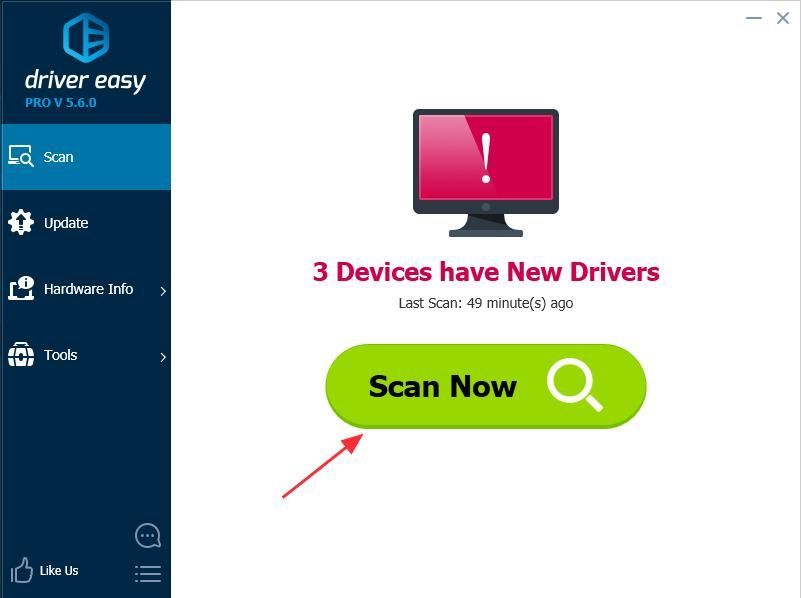
3) Tıklayın Güncelle düğmesi Doğru sürücüyü indirmek için sürücü adının yanında (bunu BEDAVA version), ardından bilgisayarınıza kurun.
Veya tıklayın Tümünü Güncelle tüm sorunlu sürücülerin doğru sürümünü otomatik olarak indirip yüklemek için (bunu aşağıdakilerle yapabilirsiniz: Profesyonel sürüm ve tıkladığınızda yükseltmeniz istenir Tümünü Güncelle ).
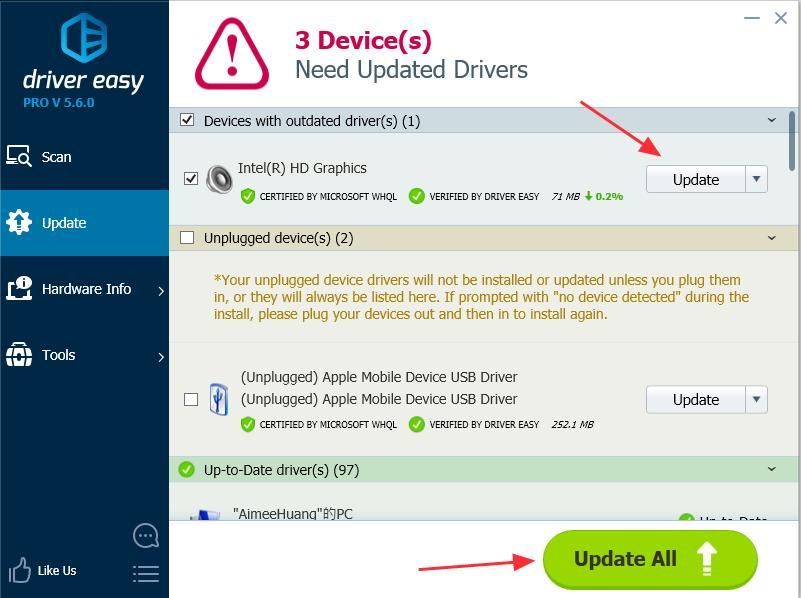
4) Sürücüyü güncelledikten sonra, tekrar başlat PC'nizi açın ve şimdi çalışıp çalışmadığını görmek için oyununuzu / uygulamanızı açın.
Bu probleminizi çözmeli. Hata hala görünüyorsa endişelenmeyin. Deneyebileceğiniz bir çözüm daha var.
Düzeltme 3: Visual C ++ Yeniden Dağıtılabilirlerini Yeniden Yükleyin
Düzeltmek Direct3D başlatılamadı hatası, Visual C ++ Yeniden Dağıtılabilir Paketlerini bilgisayarınıza yeniden yüklemeyi de deneyebilirsiniz. Program dosyalarında .dll dosyaları eksik olabilir, bu nedenle Visual C ++ Yeniden Dağıtılabilir Dosyalarını yeniden yüklemek eksik dll dosyalarını bilgisayarınıza indirebilir ve sorun çözülebilir.

+ R aynı zamanda.
2) Tür appwiz.cpl Çalıştır kutusunda ve tamam .
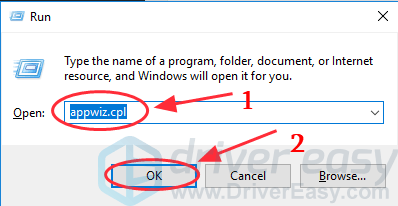
3) Her şeyi göreceksiniz Microsoft Visual C ++ Yeniden Dağıtılabilir paketler bilgisayarınızda yüklü. Kaldırmak istediğinize sağ tıklayın ve Kaldır , ardından kaldırmak için sihirbazı izleyin.
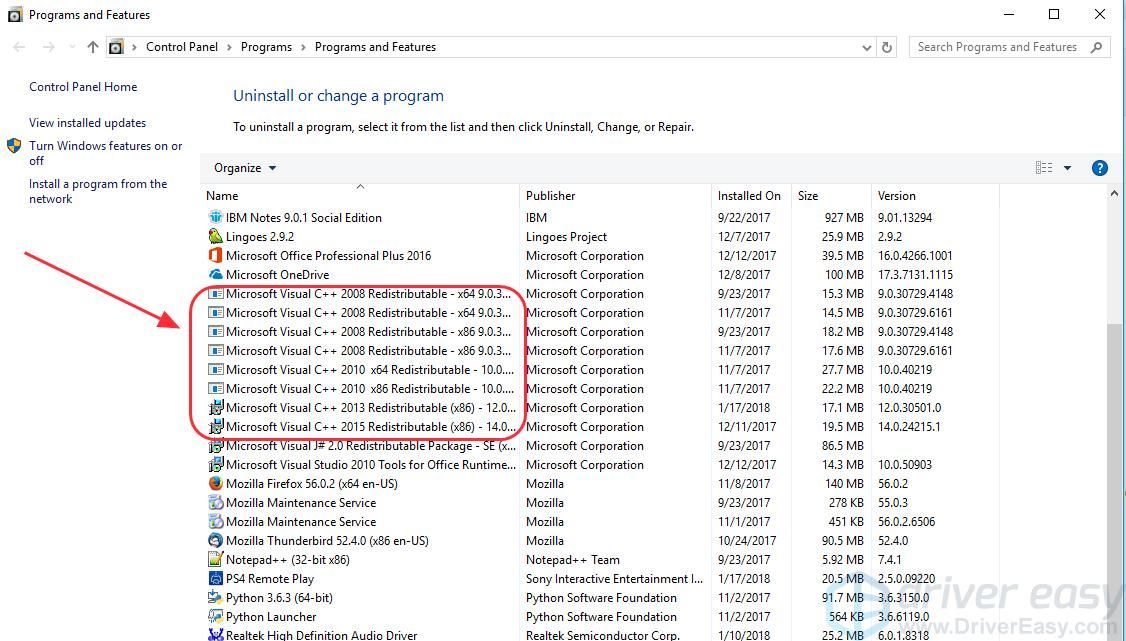
Bunlar düzeltilecek en iyi 3 çözüm Direct3D başlatılamadı Windows'unuzda. Herhangi bir sorunuz varsa veya yardıma ihtiyacınız varsa, aşağıya yorum yapmaktan çekinmeyin, size yardımcı olmak için daha neler yapabileceğimizi göreceğiz.

![[İndir] Windows 10, 11 için Intel Iris Xe Grafik Sürücüsü](https://letmeknow.ch/img/knowledge/24/intel-iris-xe-graphics-driver.jpg)



![[ÇÖZÜLDÜ] Sol 4 Ölü 2 Çöküyor](https://letmeknow.ch/img/program-issues/01/left-4-dead-2-crashing.png)
